Windows PCでスマホゲームが遊べる「Google Play Game」の設定手順。実際にプレイしてみた
- ゲーム
- ニュース
- ハウツー・紹介・レポート
- ※ 当メディアのリンクにはアフィリエイト広告が含まれています
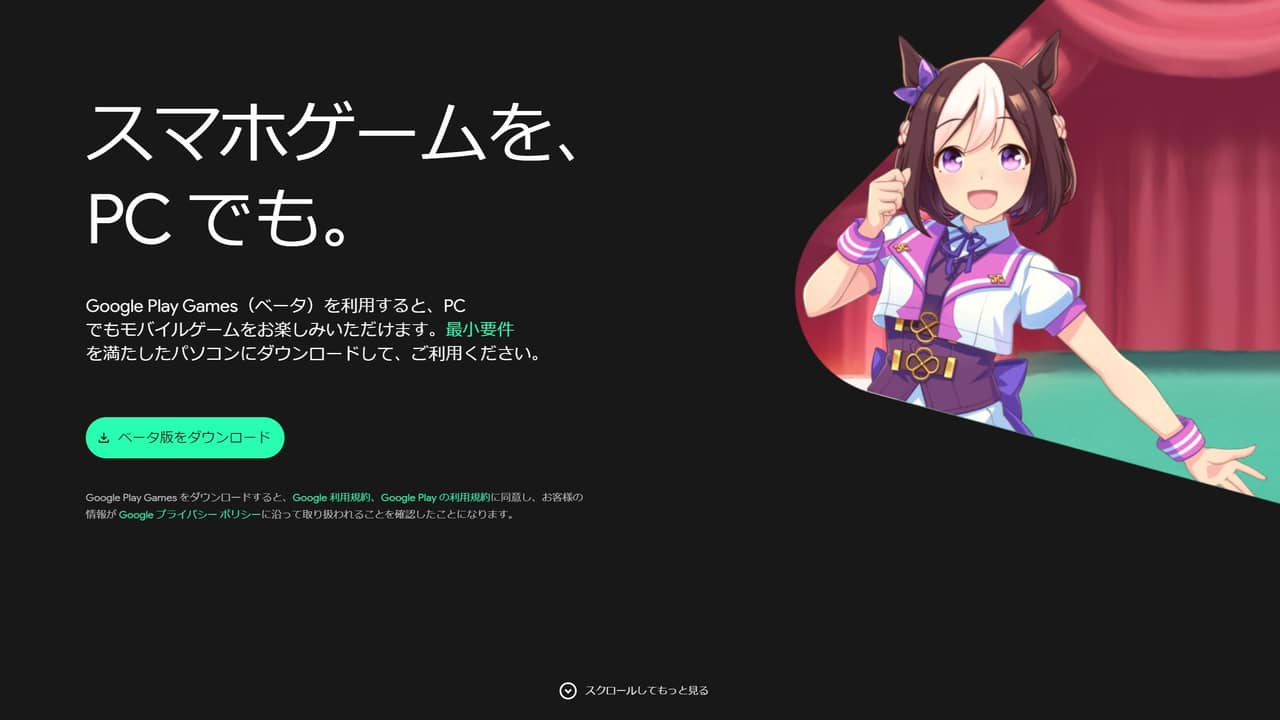
現段階では「今後に期待」以上の評価ができない。
本日よりGoogle Play Gamesがベータサービス開始!実際にパソコン上でもスマホゲームを遊べるようになりました。実際に遊ぶまでの手順と遊んだ所感をまとめています。
目次をクリックすると各項目へ移動します
スマホ向けゲームがPCでも遊べるようになった
Google Play Gamesってそもそもどういうものかというと「Google Play ゲームのパソコン向けソフト」。
特徴を三行にまとめると
- スマホ向けに配布されているゲームがパソコンで遊べる
- Googleアカウントのデータも使えるため、スマホとパソコン上でデータ同期ができる
- ベータ版(ここ重要)
普段遊んでいるウマ娘とかAsphalt 9とか、そういうゲームがパソコンモニター…つまりスマホよりもデカい画面で実際に遊べるっちゅうわけです。
▼Google Play GamesはすでにGoogle公式サイトからダウンロードできるようになっとります。なお遊ぶには18歳以上のGoogle個人アカウントが必要。↓
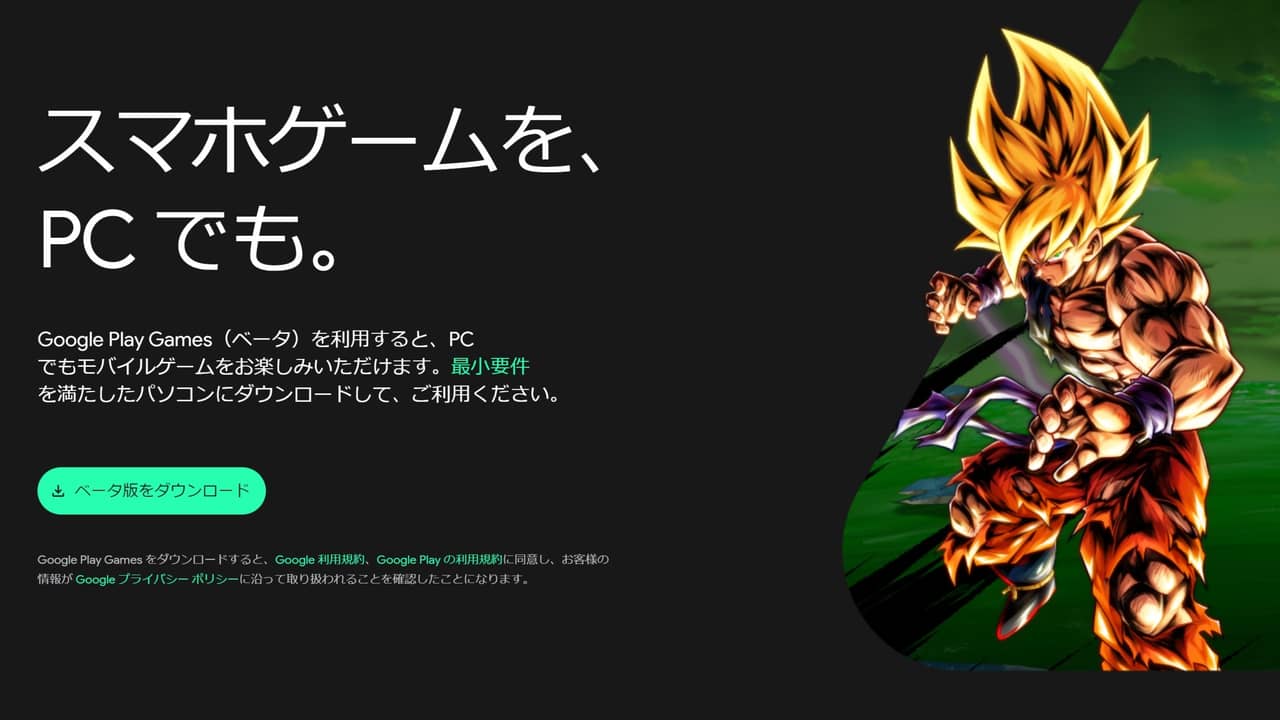
必要要件あり。「ハードウェア仮想化」も必要
まずGoogle Play Gamesを遊ぶにあたって、Google公式から必要なPCのスペックも提示されていました。引用スペックは以下の通り。
- Windows 10(v2004)
- 空き領域10GB以上のSSD
- 4 コア(物理コア)の CPU(一部ゲームはIntel製のCPUが必要)
- Intel UHD Graphics 630クラスのGPU
- メモリ(RAM)が8GB以上
- Windowsの管理者アカウント
- ハードウェア仮想化が有効になっていること
基本的にはミドルスペック程度のPCでも動くようです。ただメモリは最低8GB必要なので古いPCだと不足する可能性はありますね。
で、一番下の「ハードウェア仮想化」っちゅうのが少し曲者なんですよね。普段聞き慣れない単語だしどうすればこれを有効にしていいかもわかりにくい。ググってみたところマイクロソフトのヘルプページが出てきました。
1.[スタート] を選択し、Windows 機能を入力し、結果の一覧から [Windows 機能を有効または無効にする] を選択します。
2.開いた Windows 機能ウィンドウで、仮想マシン プラットフォームを 見つけて選択します。
3.[OK] を選択します。 デバイスの再起動が必要になる場合があります。
▼手順に従って「Windows 機能」と検索。出てきた機能の有効化無効化ってやつをクリック。↓
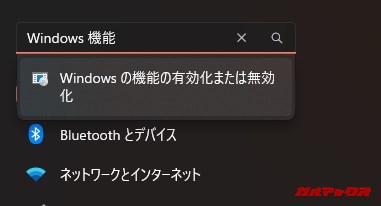
▼そうするとWindowsの機能って窓がでてくるんで、下にスクロールし「仮想マシン プラットフォーム」の部分にチェックを入れて、OKを押せば完了です。↓
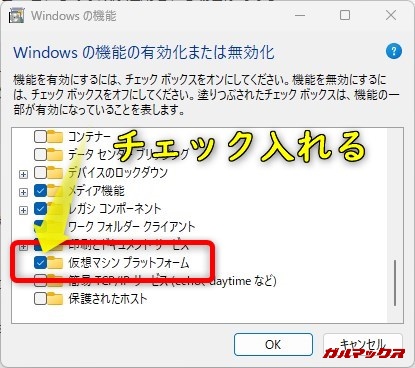
ちなみに当方環境はWindows 11なので、Windows 10では手順が異なるかもしれません。
UIデザインは見やすい。ゲームラインナップは少ない
▼ゲーム選択画面はGoogleらしくシンプルで直感的で見やすさを感じる印象でした。ちなみにウィンドウの赤色は筆者のWindowsの設定によるものなので、特に意味はないです。↓
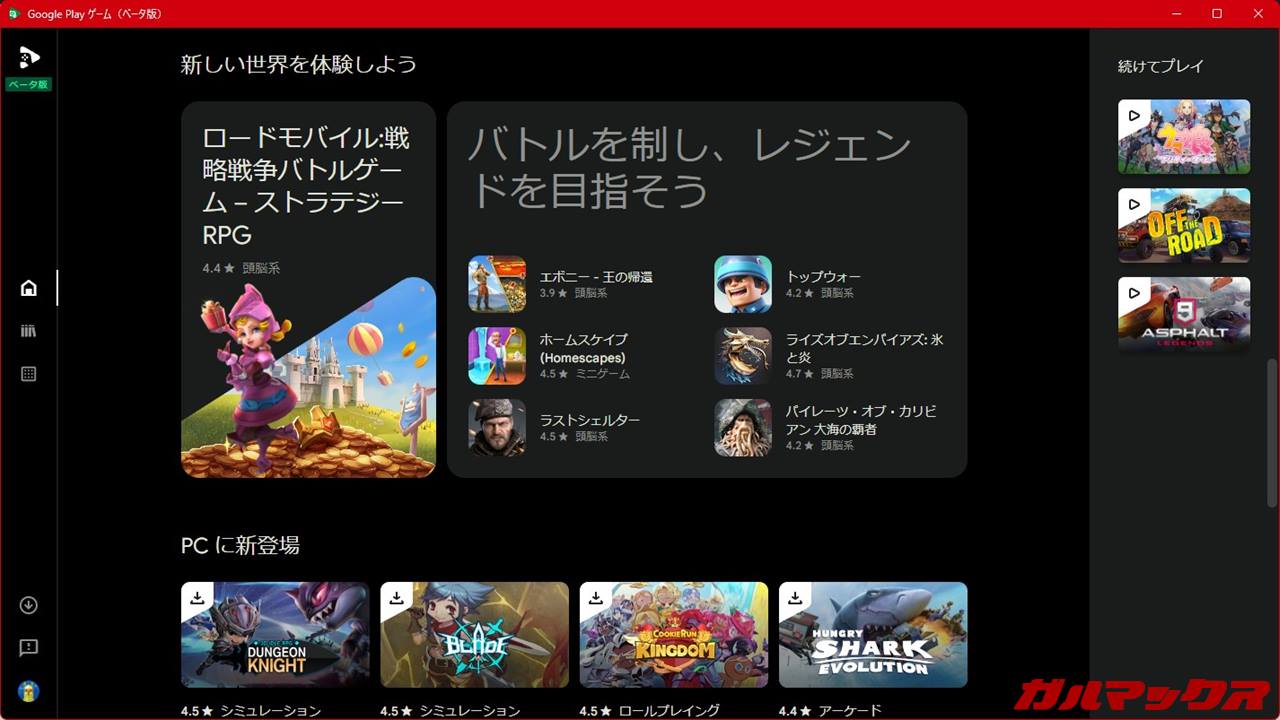
▼アプリストアと同様の操作体系となっており、ダウンロードすれば右側画面のライブラリに表示されます。↓
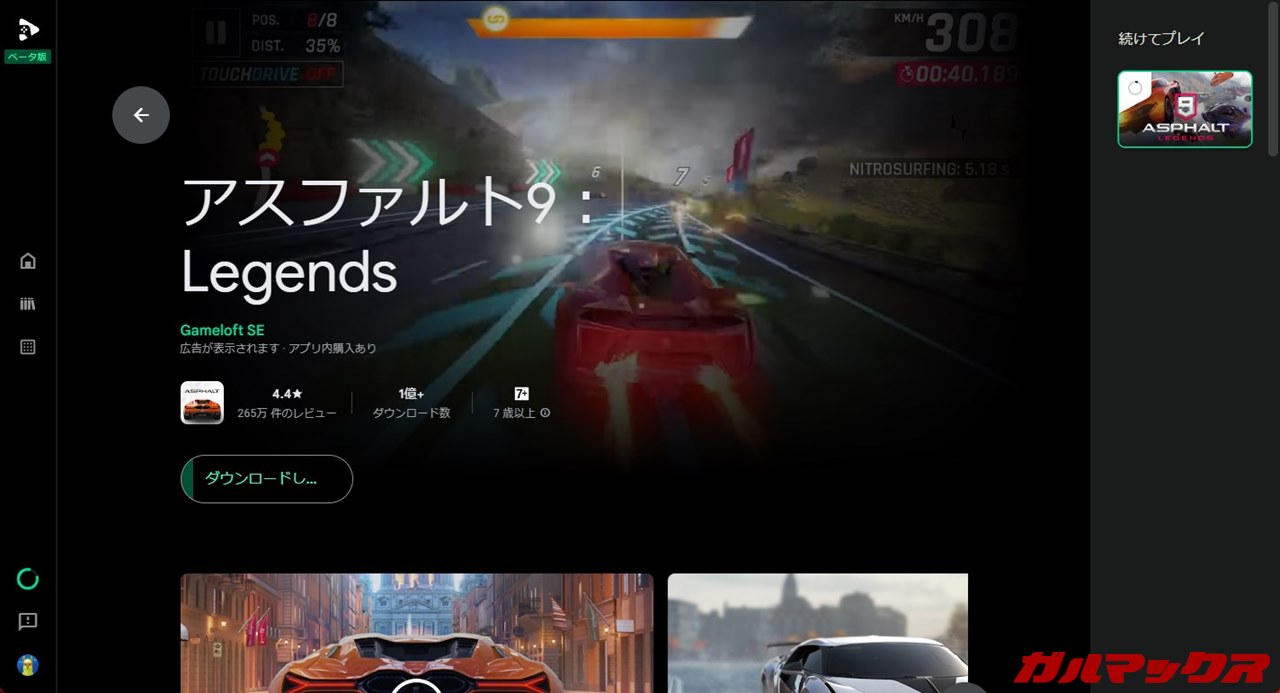
▼ベータ版だから仕方ないんだけど、アプリのラインナップがメチャクチャ少ないです。一応ドラゴンボールとかウマ娘とかAsphalt 9とかそういう有名所はおさえてあるようですが、執筆時点では今のところ全部で101種類しかありません。↓
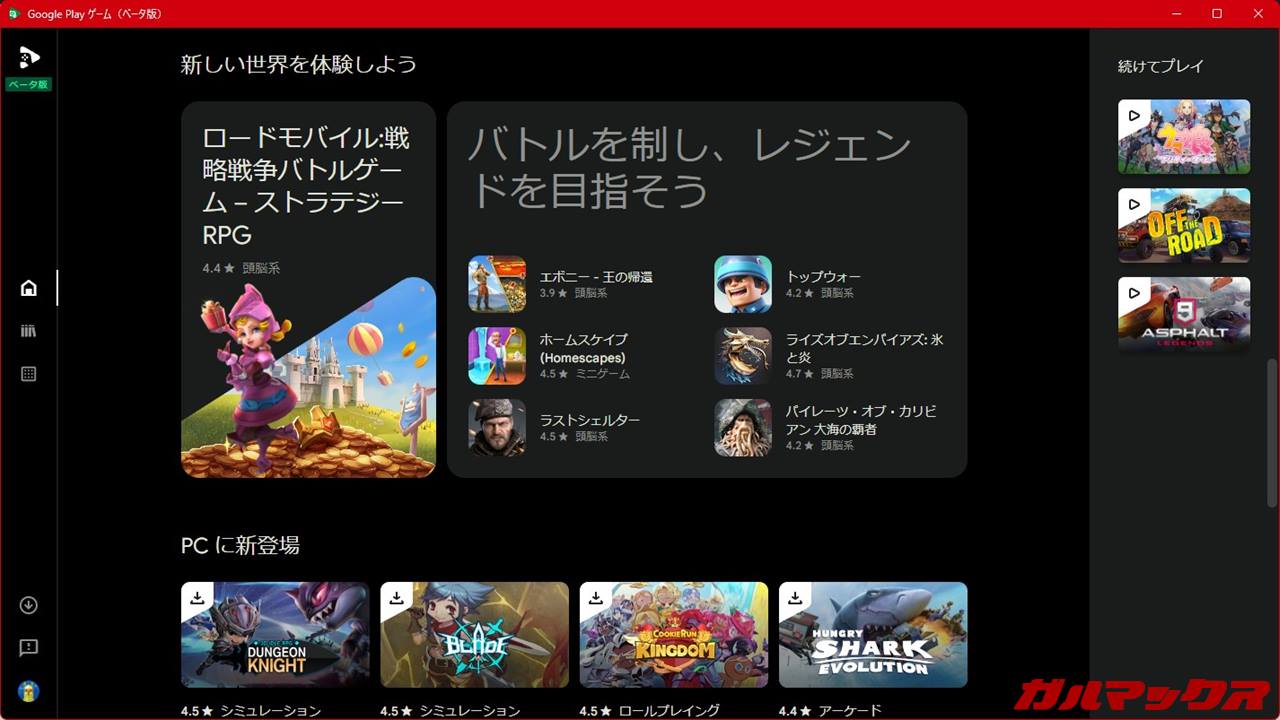
PUBG:Mobileや荒野行動といったFPSゲームも入っていませんね。全体的にパズルや戦略シュミレーションあたりのゲームが比率を占めています。
まあ…まだ始まったばかりだしこの点に突っ込むのは野暮ではあるんだけど、正直期待しすぎていたせいか筆者は少ねぇなあって感じちまいました。ちなみにアプリの検索も出来ません。種類なさすぎるからかな。
あと、原神はなぜか入っていませんでした。公式サイトでは原神もラインナップに入っているって記載はあるんですが、今のところ遊べません。
「今後定期的に利用できるゲームは追加される」とあるので、おそらく近日中に追加はされるのかもしれません。
…とはいえ、遊べたとしても原神ってアプリ自体、そもそもスマホでもPCでもデータ同期が出来るゲームなので、このアプリ経由で遊ぶかと言われると微妙なんだけど。
ただアプリ内で課金すればGoogle Playで使えるポイントはもらえるので、それ狙いで遊ぶという選択肢はありますね。
マウスとキーボード操作が主体。コントローラーは非対応だった
▼全ゲーム共通の操作として、「Shift+Tab」キーでゲームオプションを開くことが出来ます。全画面表示を終了してウィンドウモードであそんだり、ここからゲームを終了することもできます。↓
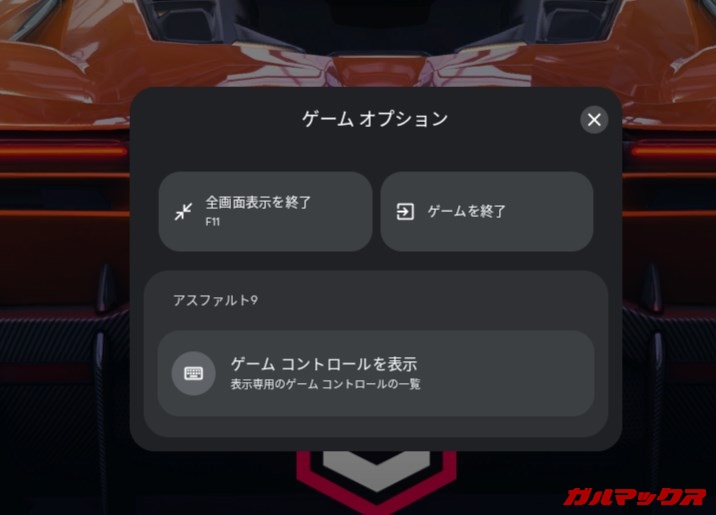
▼基本的にマウスのクリックやドラッグがタッチ操作代わりになるんですが、キーボードの操作も対応。その操作方法もアプリごとに説明してくれるのは親切でいいですね(`・ω・´)。↓
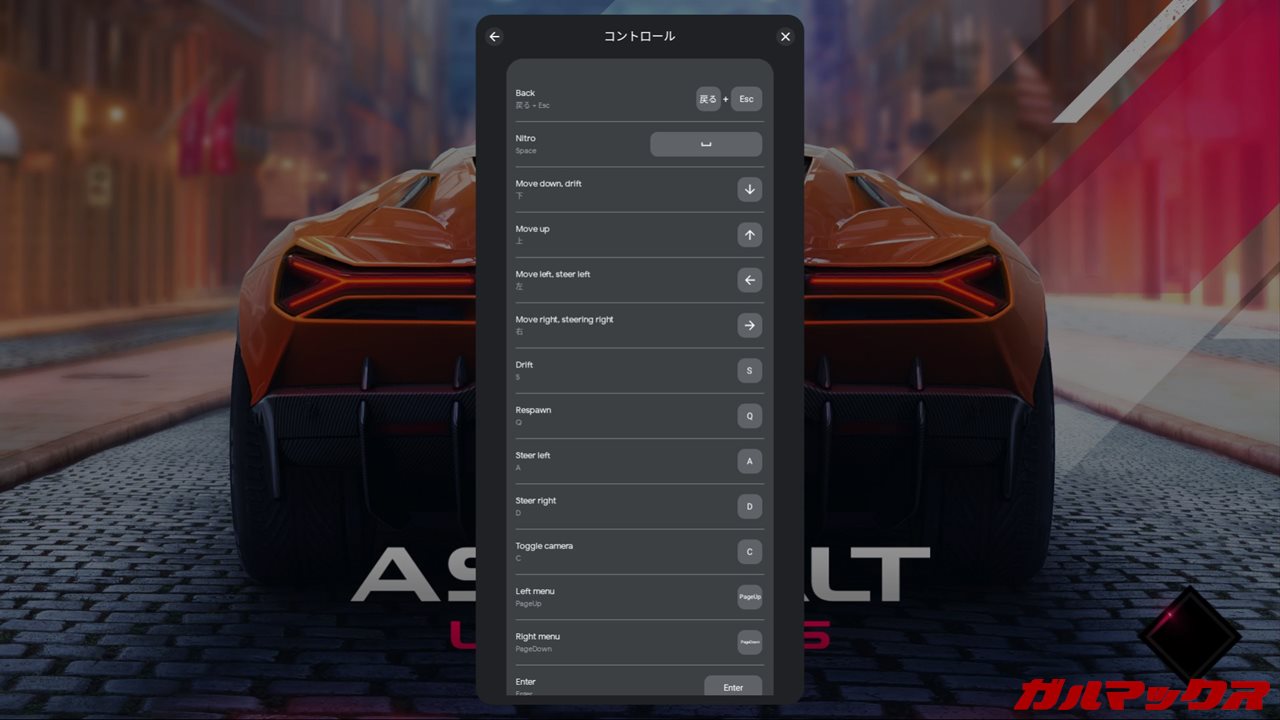
ただ、コントローラー操作は執筆時点で非対応でした。
たとえばAsphalt 9は本来Bluetoothコントローラーにも対応してるんだけど、Google Play Games自体がコントローラーを読み込んでくれないのか、全然動いてくれなかったです。他のゲームで試してみたけどダメだった。
個人的にはここ期待していただけにちょっとガッカリ。まぁベータ版だし…と割り切るしかない。
実際に遊んでみた
ここまでだと内容が薄くて面白みもクソもない内容で終わっちまうんで、実際にいくつかのタイトルを試してみます。
3DレースゲームことAsphalt 9、人気な3Dアプリのウマ娘、あと軽量なパズルゲーであるガーデンスケイプを試遊してみました。
Asphalt 9:ドットの粗さと最適化において課題が残る
▼まずはAsphalt 9を試遊。今はやめたんだけど、かつてはそこそこやり込んでいたゲームでした。ちなみに現時点のラインナップで唯一遊んだことのあるゲームだったり。↓
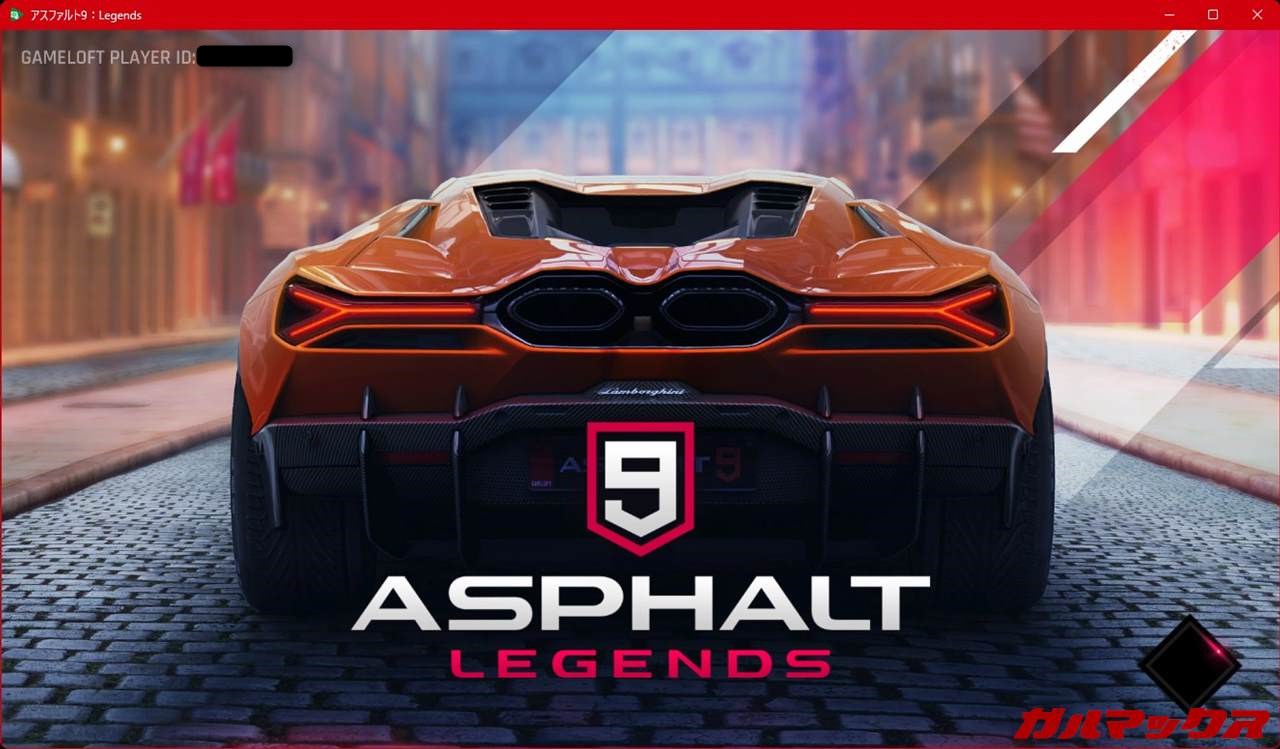
プレイフィールなんですが、結論から言うと快適とは程遠いです。
まず初回起動時はアプリのリソースファイルを適宜読み込むのか、遊んでいる最中でもものすごいカクついてしまいます。マジでローエンドスマホ並にカクつきがひどいんだが。
一応、2回め以降の起動・ゲームプレイでは格段に減ってはいるんですが、それでも時折引っ掛かりを感じる挙動でかなり気になった。
「パソコンのスペックが低いからかな?」とは一瞬思ったんだけど、筆者のパソコンはゲーミングモデルで、グラボにはRTX 3070を搭載している結構良いやつ。Forza Horizon 5とかGTA5とかエルデンリングなども快適に遊べますしスペック不足では間違いなくないハズ。
それなのにスマホでプレイしたほうがずっと快適というワケわからん状況になってます。まだまだ最適化は進んでいないのだろうか…
▼あと、ゲーム画質はWindowsパソコン向けに最適化されているとのことだけど、元がスマホゲーだからそもそも画質の上限もスマホ向け。つまりPC向けのものとは程遠いクオリティです。0にいくつ数字かけても0のまんまだよ。↓
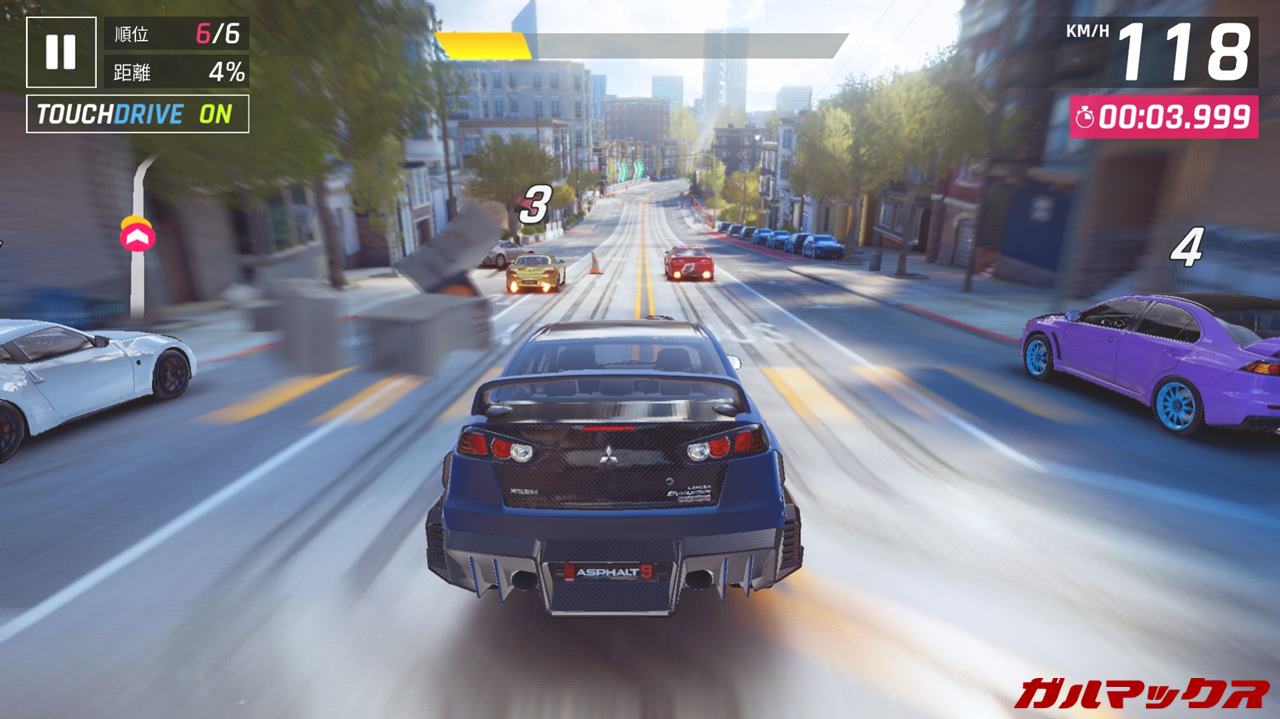
あとモニターも144Hz対応のものなんだけど、フレーム上限は60FPSまででした。Xperia 1 IIIみたいに120Hzも対応してくれません。
▼さらにテクスチャの輪郭においてドットの粗さも目立ち、この部分の最適化も待ち望まれるところですね。スマホで見るぶんだとあんま気にはならないけど、実際デカい画面で遊ぶとこれが結構気になった。↓

そして、上でも書いてたけどコントローラー非対応は痛すぎる。今後対応してくれることを願うばかりです。キーボードに慣れてるユーザーさんなら良いかもしれませんが筆者は無理だった。
ウマ娘:画面比率が基本的に縦長。日本語入力は不可
次にウマ娘を試遊。実は筆者はこのゲームを一度も遊んだことなく、これが初めてのプレイです。
▼おそらく元が縦向き主体のゲームだからか、PCで遊んでても画面比率が縦長になってしまいます。背景はヒヅメ模様が飛んでいて、まるでYouTubeにあるような違法アップロード動画みてぇだなって思ったのは内緒。↓
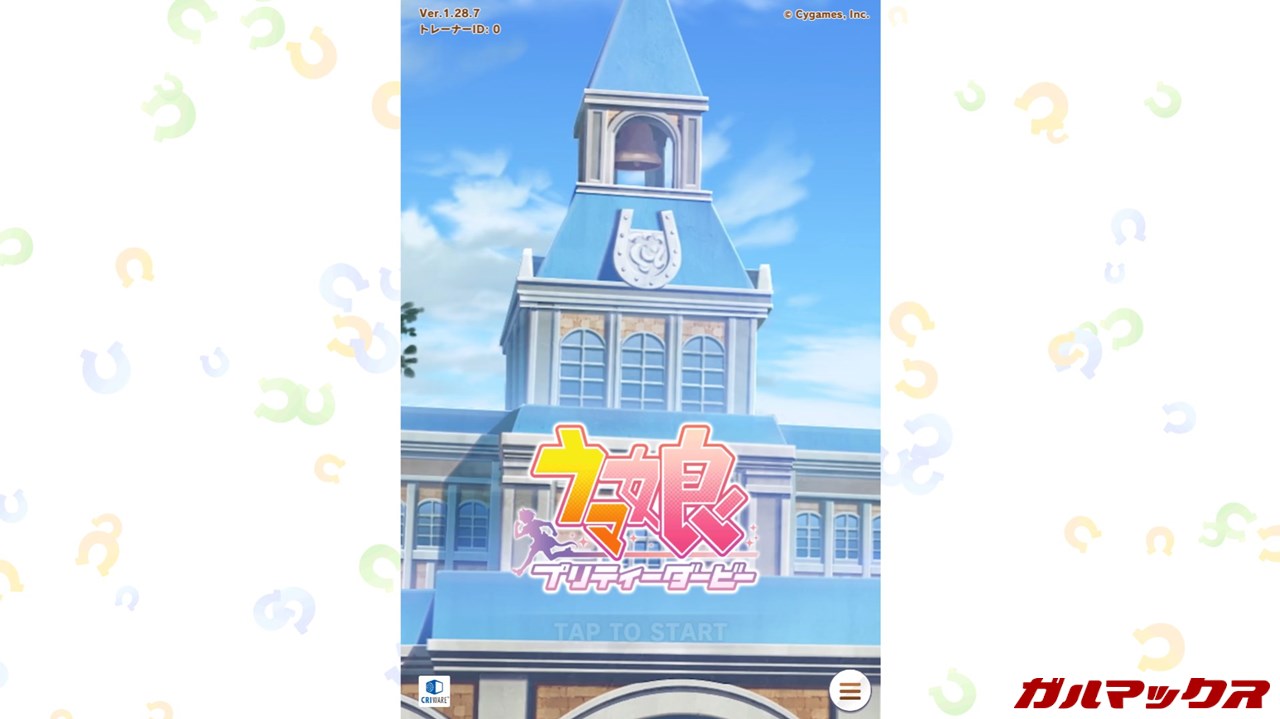
▼こちらはAsphalt 9よりはカクつきは少なく、走ってる部分は快適に動いていました。ローディングはカクつくことが多く、初回起動でなくても読み込み時間が全体的に長かったです。↓
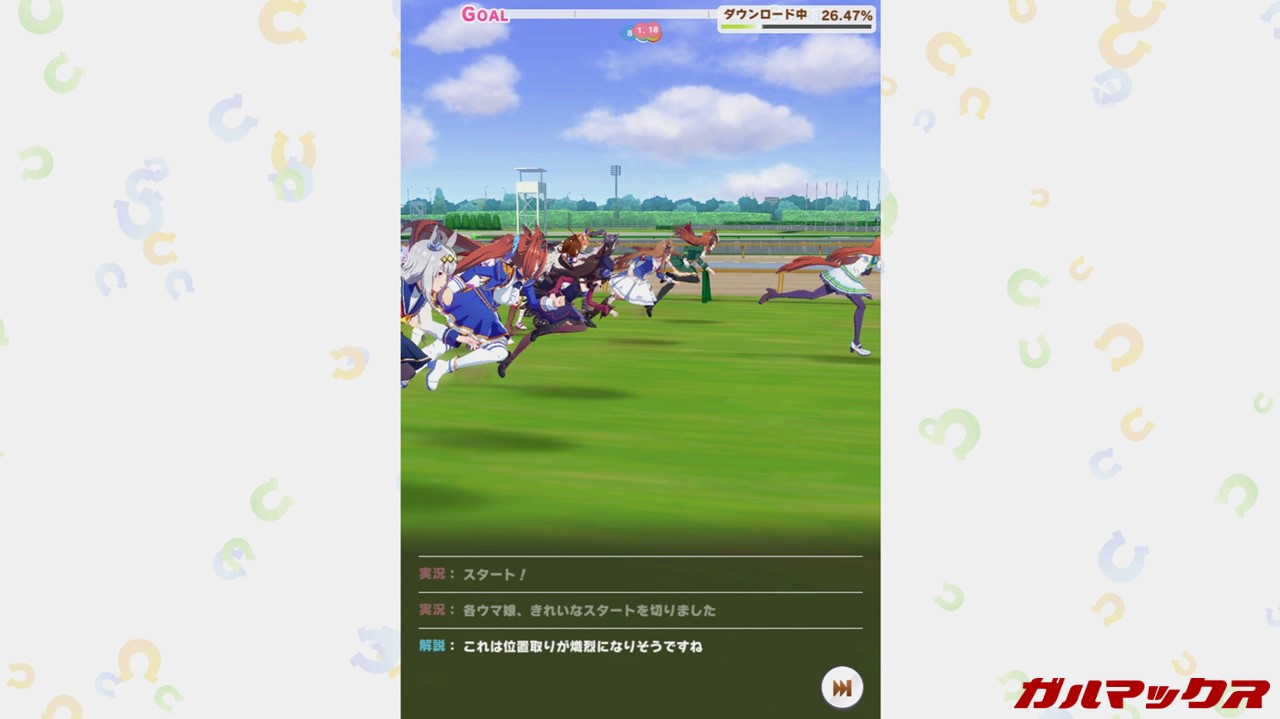
▼走った後はライブ画面になるんですが、ここでは全画面で表示されました。ウマ娘ファンの方ならこういうデカい画面で存分にライブとか走っているシーンとかを楽しめるのはかなり醍醐味感じるんじゃあないでしょうか。↓

こういう系統のゲームをやったことないから詳しくはないんですが、デザインいいしモーションもよく作り込まれていますね。大画面だからこそ気づきやすいなって思う。
それにウマ娘って元がアニメ調な見た目だからか、Asphalt 9と違って画質のギャップも感じないし十分キレイ。
なのでスマホゲーですでに遊んでいるトレーナーの方は結構やる価値はあるんじゃないかな…と感じます。
▼ちなみに右下のメニューボタンで画面回転ができるようになってて、縦画面だとこんな感じ。もうパソコンでやる意味なくなるぐらいに表示が小さくなっちまいました。↓
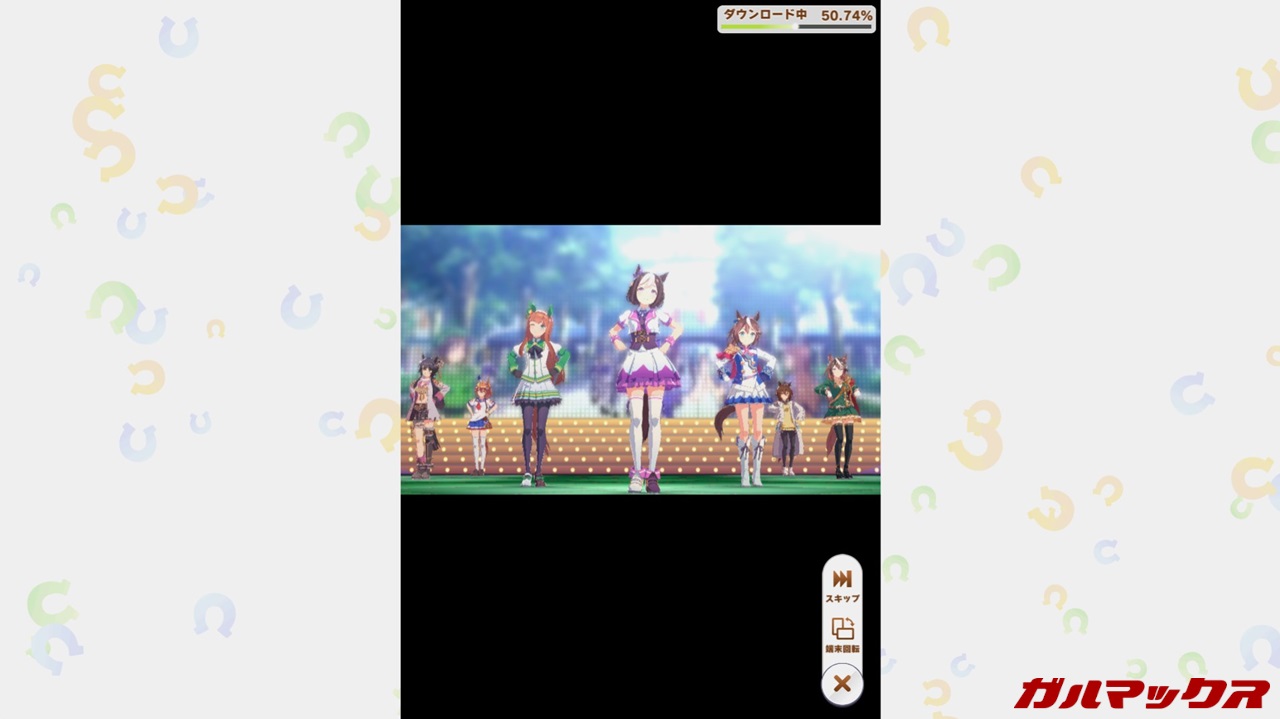
▼ただ欠点があって、日本語入力ができないことが判明。半角/全角キーを押しても日本語入力できず「’」の文字が打ち込まれてしまいます。↓
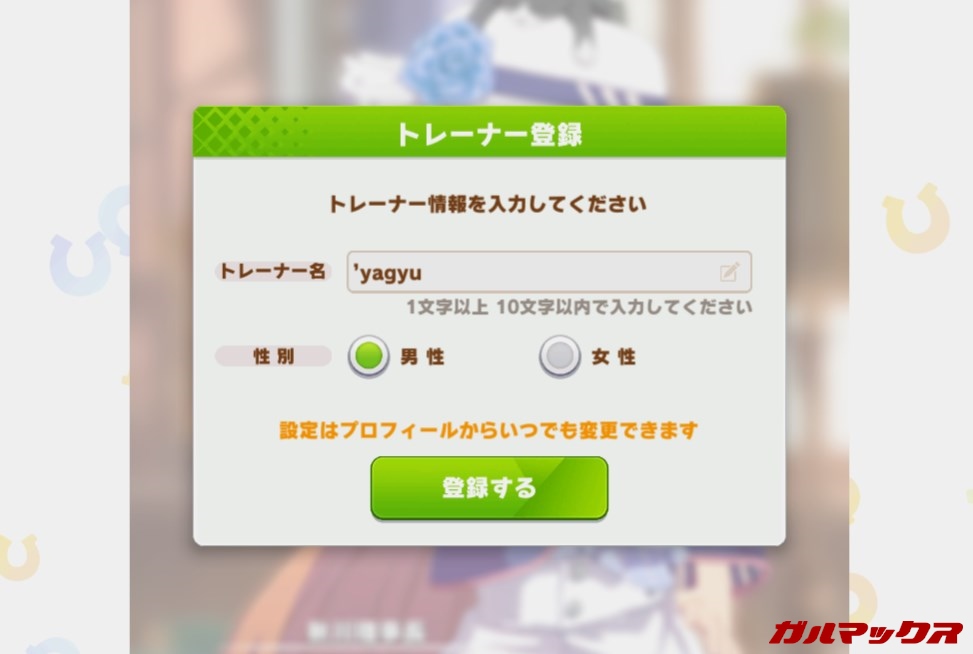
他のアプリだと日本語入力は出来てたので、これアプリの相性の問題なのかもしれません。パソコンではじめるよりも先にスマホでデータ作っておくのが良いでしょう。
ガーデンスケイプ:動作は快適。やる意味があるかは不明
▼次は軽い2D系のアプリを試してみます。有名な広告詐欺ゲー…もといガーデンスケイプで動作チェック。広告でしか見たことなかったんだけど、これどんなゲームなんだろうね。↓

▼ただのよくある落ちモノパズルゲーじゃねぇか。こういうタイプのゲームはマジでゴマンと見てきたからなんの新鮮味もない。↓

▼それはさておき、ゲームフィールは非常に快適でした。上2つの3Dゲーとは違い動作が重くないからか、ローディングも時間は全然かからんです。あと日本語入力もしっかり対応していたのは高評価。↓
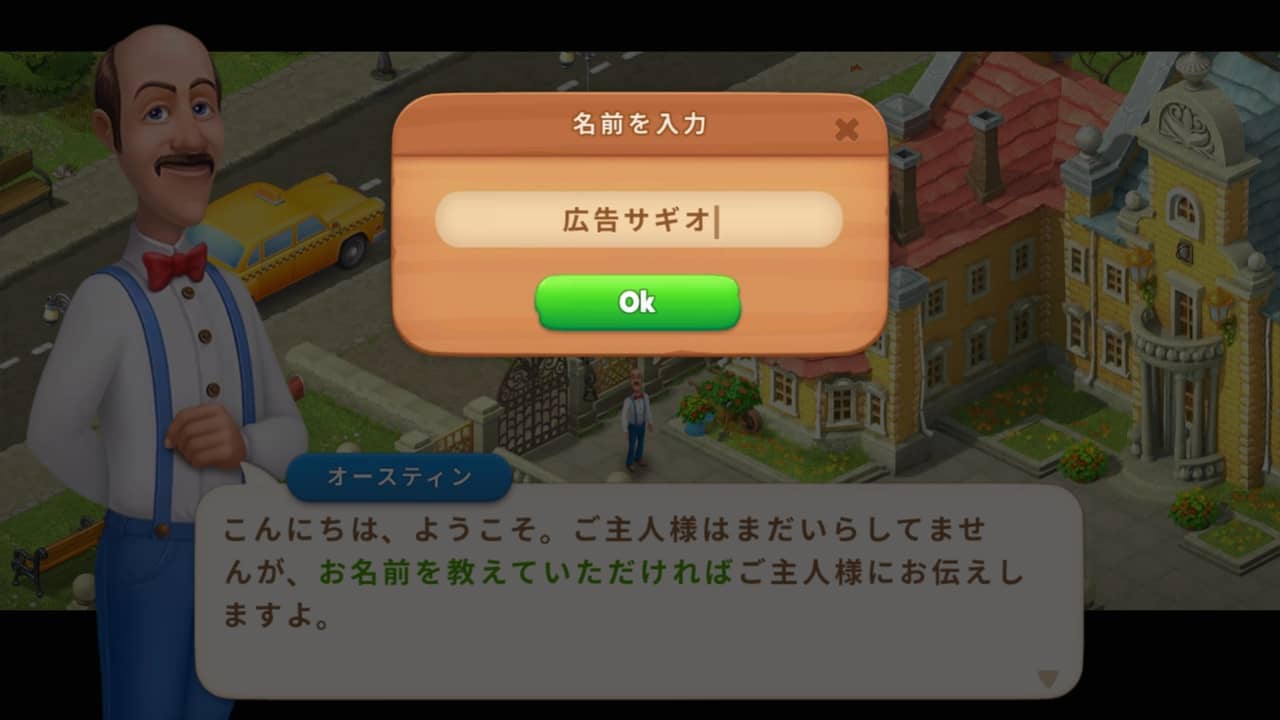
でも、これをわざわざPCでプレイするかと言われたら…NOだな。パズルゲーって暇つぶしの意味合いが強いし、ましてこれってタッチ操作に最適化されているゲームだから尚更です。
スマホ間とデータ同期できるのは超うれしい
全体的に荒削りな部分こそ目立ちますがいい部分もあって、特に上でも書いていたようにGoogle Play Gamesからの起動だとデータをスマホと同期できるのはマジで有難いです。
一例としてAsphalt 9の場合、スマホだとGoogleとFaceBookでのデータ保存に対応しているんだけど、WindowsだとXBOXにしか保存されないという仕様。つまりこれまでだとPCとスマホとのデータ同期が不可能だったんですよ。
なので外出先で遊びつつ、家ではデカい画面で存分に遊べる、そういう遊び方ができるってのは大歓迎。
タイトルは少なめなので今後に期待
とまあ…一通り遊んでみた感想なんですが、今後に期待という以外に言葉は出ないですね。ベータ版ということもありこういう荒削りな部分が出てくるのは仕方ない。
個人的にはアプリラインナップはまず増やしてほしいし、あとコントローラーサポートも充実してくれるとなお嬉しい。
データの同期ができるってのは間違いなく最高ですね。Asphalt 9みたくデータをスマホでしか使えないようなゲームにとっては実に嬉しいですんで、他にもこういったタイトルにドンドン対応してほしいぜ。

